A otimização de espaço, por muito grande que seja o seu disco (HD), é sempre uma prioridade que deve ter em conta, visto que, mais tarde ou mais cedo, ficará com o disco cheio.
Apesar dos programas do Ubuntu serem muito pequenos (comparando com os equivalentes do sistema Windows), a verdade que é eles ocupam espaço no seu disco que talvez possa recuperar para ter mais espaço para outras coisas.
Assim, este pequeno e prático artigo serve como guia de referência para você poder libertar algum espaço desnecessário do seu disco através da excelente ferramenta de gestão de pacotes (programas) chamada Apt-Get. Como exemplo (tal como verá no vídeo do artigo), com poucos programas instalados e com todas as atualizações em dia conseguiu-se recuperar cerca de 450MB!

O Apt-Get é o gestor de pacotes que o seu Ubuntu utiliza para manter o sistema em bom estado em termos de programas e respetivas dependências que possam ter. É conhecido por ser um programa muito inteligente que consegue controlar as referidas dependências de uma forma muito boa!
Para além disso, ele é também conhecido por ser um controlador de histórico de aplicações que você instala, mantendo os ficheiros de instalação que você utiliza no Ubuntu para casos extraordinários (raros) em que seja necessária a reinstalação das aplicações.
Ora, é nesta vertente (nos dois parágrafos anteriores) que este artigo se enquadra, limpar pacotes que estejam guardados no seu computador mas que na realidade pouco interessam a si! O resultado (tal como pode ver no vídeo mais abaixo) é uma poupança de espaço que pode ser tão grande quanto a idade do seu Ubuntu!
Remova pacotes instalados desnecessariamente
Apesar de o Apt-Get ser um excelente gestor de dependências, ou seja, de bibliotecas que determinados programas utilizam, a verdade é que por vezes, na remoção de certos programas ele não remove as dependências que não são mais necessários. Isto acontece muito raramente e não por ser um bug do Apt-get mas, sim, por forma a prevenir eventuais falhas de falta de dependências que poderiam ocorrer.
Apesar dessa cautela, a verdade é que se essas bilbiotecas já não são mais necessárias e por isso você pode remover com toda a segurança! Tal como referido, estes casos ocorrem esporadicamente e, por isso, depois de executar este passo, como irá afectar muito poucos pacotes, é possível que tenha optimizado pouco o espaço do seu disco.
Assim, para remover todos os pacotes que estão instalados no seu Ubuntu mas que não são necessários para nenhuma aplicação, escreva o seguinte comando:
Provavelmente o Apt-get perguntar-lhe-á se quer realmente remover todos esses pacotes. Aceite remover! Este procedimento é 100% seguro!
Remova ficheiros de instalação que são completamente desnecessários!
Tal como referido anteriormente, um dos aspetos conhecidos do funcionamento do Apt-get é o de guardar todos os pacotes que ele utiliza. Ou seja, sempre que você lhe pede para instalar determinado programa ele faz download do pacote de instalação, instala-o e guarda-o num local para o caso de um dia precisar de o reutilizar.
Este funcionamento é incrivelmente dispendioso pois sempre que você instala um determinado pacote, o Apt-get guarda-o. Para além disso, sempre que você faz uma atualização ao seu Ubuntu, como é uma instalação de um pacote novo, ele também o guarda. Pior: se houver outra atualização desse mesmo pacote, ele volta a guardar essa nova versão e nem se importa de remover o pacote de instalação que tinha da versão anterior.
Novamente, isto é apenas uma filosofia de gestão de pacotes que por sinal é segura (algo bastante valorizado no mundo do Linux, ao contrário do Windows). No entanto, esta filosofia é levada um pouco à exaustão e o facto de ele guardar vários pacotes de instalação da mesma aplicação (pacotes de versões diferentes) faz com que gaste muito espaço do seu disco.
Assim, o Apt-get também tem um comando muito interessante (tal como o da secção anterior), que remove inteligentemente os pacotes que são completamente desnecessários, ou seja, todos aqueles ficheiros de instalação de versões anteriores à instalada atualmente, mantendo apenas, como forma de segurança, os pacotes de instalação das últimas versões das aplicações.
Então, o comando que remove todos os ficheiros de instalação armazenados de versões antigas é o seguinte:
Remova todos os ficheiros de instalação guardados
No caso de você ser mais radical, tal como eu, e querer remover todos os pacotes de instalação que o Apt-get guardou aquando da sua instalação, então esta é a secção que você deve ler!
A verdade é que estamos numa era em que a Internet é algo já do quotidiano e, por isso, o acesso aos pacotes de instalação é muito simples e rápido. Este facto torna a filosofia de armazenamento dos ficheiros de instalação referida na secção anterior, completamente obsoleta.
Assim, ao contrário da secção anterior, nesta secção damos-lhe a conhecer um pacote que em vez de remover apenas os ficheiros de instalação armazenados de versões antigas dos seus programas, ela remove todo o histórico que o Apt-get guardou como forma de prevenção. A princípio você pode pensar que este comando é demasiado radical e poderá ser arriscado, no entanto, a verdade é que isto é uma simples remoção de ficheiros de instalação que o Apt-get guarda como histórico para casos extraordinários de falha de algum desses programas (o que na verdade acontece muito raramente). O único inconveniente que isto pode trazer é, no caso de precisar de reinstalar um determinado programa, terá de fazer download novamente, ou seja, nada de especial (na normalidade dos casos).
Desta forma, se você quer ganhar algum espaço no seu disco, recomendo vivamente a utilização do comando seguinte para limpar todos os ficheiros de instalação guardados pelo Apt-Get:
Dica Extra
Por fim, e não sendo um comando automático do gestor de pacotes do Apt-Get, sugiro uma dica que certamente lhe desocupará muito espaço ocupado no seu disco! Como sabe, o Ubuntu tem um coração, chamado Kernel, que por vezes é atualizado. Essa atualização, por se tratar de algo tão importante, funciona de uma maneira diferente dos outros programas: é uma nova instalação e o Ubuntu passa a utilizar esse novo “coração”. Assim, no caso de ocorrer algum problema, pode voltar ao “coração” antigo.
Ora, depois de você atualizar o Kernel (o referido Coração, ou seja, a coisa mais importante do seu Ubuntu) e experimentar o Ubuntu a ver se está tudo nos conformes, você tem a certeza que pode utilizar esse Kernel. Isto significa, então, que os Kernels antigos já não são necessários. Esses Kernels são todas aquelas linhas novas que aparecem quando você inicia o Ubuntu e pode escolher entre ele e o Windows (normalmente aparecem quando faz atualizações muito grandes no Ubuntu).
Como os Kernels são algo muito grande (na ordem de uma centena de MegaBytes), então é sensato você querer desocupar o espaço ocupado por esses softwares que você não utiliza (os antigos, claro)! Assim, para realizar esse procedimento, recomendo que visite o artigo seguinte:
Acredite! Se o seu Ubuntu já tem alguns meses então certamente conseguirá poupar um bom espaço no seu disco. Aliás, quanto mais antigo for o seu Ubuntu mais poupará espaço com o artigo referido!
Vídeo demonstrativo
No vídeo a seguir são apresentados os vários comandos referidos no artigo. É mostrado, na prática, como se consegue poupar cerca de 450MB de espaço num Ubuntu com poucos “meses de vida” e ainda poucas aplicações instaladas!

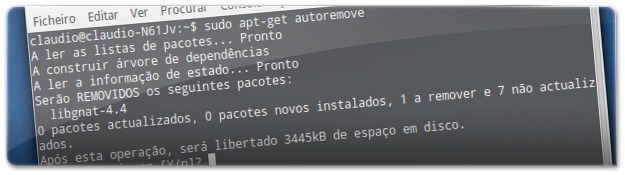









Limpeza é uma coisa séria, tenho o ubuntu 12.04 e resolvi seguir a dica de um guia recém lançado, e ao usar o ubuntu tweak, para fazer a limpeza e após reiniciar, depois do GRUB apenas uma tela preta. Reinstalei o Ubuntu e resolvi testar o comando aqui e desta vez fui feliz.
Eu costumo fazer tudo isso usando o Ubuntu Tweak ou o BleachBit, em apenas alguns cliques. Acho mais prático, mas cada um tem sua preferência.
Esse comando tambem faz uma limpeza muito boa
dpkg -l 'linux-*' | sed '/^ii/!d;/'"$(uname -r | sed "s/(.*)-([^0-9]+)/1/")"'/d;s/^[^ ]* [^ ]* ([^ ]*).*/1/;/[0-9]/!d' | xargs sudo apt-get -y purge
Bom dia. Bom fiz o procedimento do autoremove para remover pacotes desnecessários é, não sei se teve algo haver, mais depois de reiniciar meu notebook o meu libreoffice quando vou abrir aprece, seleção de filtro e mesmo selecionando o documento que quero e escolhendo as opçoes na caixa de seleção help, ODF, Openoffice 1.0 abre uma caixa em branco, não abre meu texto.
Outro problema que houve foi, minha interface gráfica tinha sumido, apenas brindo por modo texto e pra iniciar o gnome padrão do Debian 7 tive que dar startx.
Resolvi a parte de voltar as configurações com apt-get install –reinstall gdm3. Voltou minha interface MATE sem nenhum problema, o problema continuava sendo libreoffice, resolvi então desinstalar é instalar novamente o libreoffice, só que instalei o 4, voltou ao normal, esta funcionando por enquanto hehe
Ótimo article.
Artigo bem explicativo mas esbarra em erros básicos de português que me fizeram parar de ler no início. Não sou membro da Academia Brasileira de Letras mas preso um bom uso da linguagem escrita.
Sem sugestões concretas dificilmente consigo decifrar do que se refere. Em todo o caso, como sempre, estou aberto a sugestões. Aliás, gosto de receber críticas para melhorar! ;)
Olá Israel. você observou que o Ubuntued é um site feito por portugueses e não por brasileiros?
Pode ser que tenha estranhado isso ao ler o artigo.
Veja: http://about.me/claudionovais
Existem haters em toda parte, ninguém está a salvo… kkk
Você quis dizer que você "preza" pelo bom uso da linguagem escrita?
Achou o artigo bem explicado, mas não leu até o final?!?! E ainda "presa" pelo bom uso da língua Portuguesa… lamentável…
Não consigo entender como alguém pode reclamar de algo que é colocado para compartilhar conhecimento, sem quer nada em troca…
O correto é preZo, com Z.
Senhor "bom uso".
Como sugestão, deixo o Prelink. O Prelink é um utilitário que modifica as bibliotecas compartilhadas para realocá-las com mais eficiência e, com isso, permite otimizar o desempenho do sistema. Mais informações, neste endereço: http://www.linuxmint.com.br/modules/dokuwiki/prel….
Como sugestão, deixo o Prelink. O Prelink é um utilitário que modifica as bibliotecas compartilhadas para realocá-las com mais eficiência e, com isso, permite otimizar o desempenho do sistema. Mais informações, neste endereço: http://www.linuxmint.com.br/modules/dokuwiki/prelink
Simples também é instalar o "upgrade-system"
Que já possuí inclusive o Deborphan e não só limpa o cache como os pacotes órfãos enquanto atualiza!
Ubuntu e Debian basta como "root" ou "sudo":
# apt-get install upgrade-system -y
Ubuntu Tweak
[...] através da excelente ferramenta de gestão de pacotes (programas) chamada Apt-Get. Como exemplo (tal como verá no vídeo do artigo), num Ubuntu 11.04 Natty Narwhal, com poucos programas instalados e com todas as atualizações em [...]
[...] pacotes que estejam guardados no seu computador mas que na realidade pouco interessam a si! … Read More… Liberte espaço do seu disco com o Apt-Get! | UbuntuedAmazon.com $50 Gift Card (0109) Amazon.com [...]
[...] This post was Twitted by marciliobc [...]
limpar sistema;
sudo apt-get autoclean && sudo apt-get autoremove
limpar arquivos de configurações não mais usados;
sudo dpkg –purge $(COLUMNS=200 dpkg -l | grep "^rc" | tr -s ' ' | cut -d ' ' -f 2)
Segui a dica destes comandos e do Kernel também, segundo li no terminal liberou um pouco mais de 100MB .
Muito bom !
Enfim, teria como vocẽs me indicarem um link ou postarem um tutorial de como se usa o google app engine no UBuntu ? Eu tento mas volta e meia me bato e não consigo usar .